Como assistir à CBS todos os acessos na TV conectada Chromecast

CBS All Access é um serviço de streaming baseado nos EUA usado para assistir todos os programas de TV e filmes populares. Ao subscrever a CBS All Access service, você pode ter acesso a transmissão de 10.000 episódios, TV ao vivo e eventos esportivos populares como a NFL. Se você é um fã de programas como a teoria do Big Bang, Big Brother e Star Trek: Discovery, The Twilight Zone e Strange Angel, CBS All Access é o aplicativo muito necessário em seus smartphones ou tablets. Além disso, CBS All Access também suporta lançar seu conteúdo nas telas maiores da TV através do Chromecast.
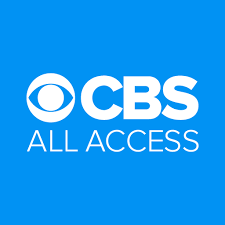
CBS All Access é um dos aplicativos compatíveis com o Chromecast que você pode baixar em dispositivos Android e iOS. Ao lançar através do Chromecast, você assiste os shows com seus familiares e amigos durante o fim de semana.

como Chromecast CBS todos os acessos usando Android ou iPhone / iPad?Antes de lançar CBS todos os acessos, certifique-se de que o seu dispositivo iOS/Android e o dispositivo Chromecast estão ligados à mesma rede.
#1: com ambos os dispositivos na mesma rede, abra o aplicativo CBS All Access.

Nota: Se não tiver baixado o aplicativo, instale-o na App Store.

- Android – a Google Play Store
- iPhone/iPad – Apple Store
#2: Entrar com suas credenciais de login se saiu.
#3: Selecione o episódio que você precisa lançar.

#4: Clique no ícone do elenco que você pode ver no canto superior direito.
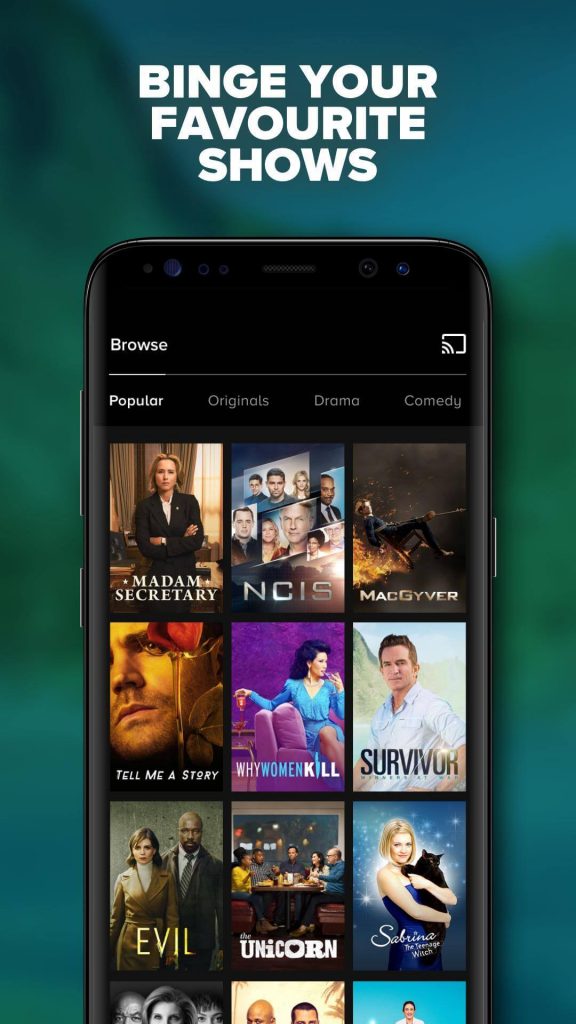
#5: Selecione o seu dispositivo Chromecast.
#6: em poucos segundos, o episódio transmitido será lançado para a TV onde seu Cromecast está conectado.
# 7: para parar o processo de vazamento, clique no ícone do elenco e selecione a parada de vazamento.
How to Chromecast CBS All Access using Chrome browser on PC?
além do aplicativo iOS e Android, Você também pode transmitir CBS todos os acessos usando um navegador web em seu PC. Como o método acima, seu dispositivo de fundição e o Cromecast devem estar na mesma rede.
#1: Abra o navegador Chrome e visite cbs.com/allaccess.
#2: assine com as suas credenciais de login.
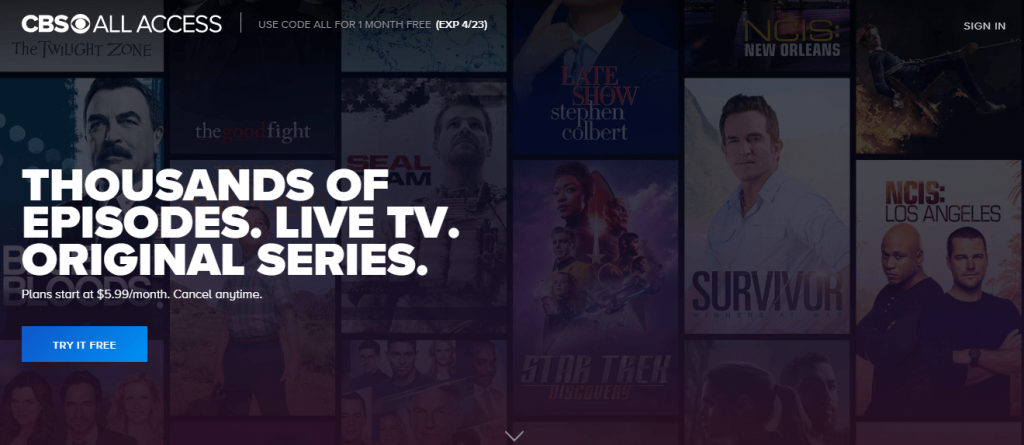
#3: carregue com o botão direito em qualquer ponto do ecrã e carregue no menu elenco.
#4: Selecione o seu dispositivo Chromecast e comece a transmitir os episódios ou os eventos ao vivo que você precisa lançar.
# 5: Agora, a mídia vai lançar na TV onde seu Cromecast está conectado.
# 6: para parar a fundição, clique no ícone do elenco novamente e selecione o seu nome Cromecast.
estes são os dois métodos necessários para lançar CBS todo o acesso no dispositivo Cromecast ou TV ativada Cromecast. Use a seção de comentários para postar as consultas e comentários relacionados ao presente guia. Siga-nos no Facebook e Twitter para mais tutoriais relacionados com o Chromecast.
divulgação: Se nós gostamos de um produto ou serviço, podemos encaminhá-los para os nossos leitores através de um link de afiliado, o que significa que pode receber uma referência da comissão de venda, se você comprar o produto que recomendamos, leia mais sobre isso em nosso programa de divulgação.